iPadとApple Pencilの組み合わせが使いやすい!
過去12年間、仕事では紙のノートを使い続けてきました。ついにその紙のノートを完全に脱却し、ペーパーレス化に成功しました!職種や立場によって違うと思いますが、ぼくのやり方を簡単にご紹介します。

紙のノートは見返して活用するのが難しい
ぼくは”システムエンジニア”としてソフトウェア開発という仕事をしています。お客様のご要望を聞いて、自分なりの提案をし、ソフトウェアの設計図を書き、プログラムを作成して納品するという流れで作業を行っています。
その中で、1冊のノートに複数の案件の打ち合わせ内容を書き、様々な人との話でメモを取り続けていると、すぐカオス状態になってしまいます。
あの時の話はどこに書いたのか、1ページずつめくってみてもなかなか見つかりません。紙のノートは牽引することができません。そして、単純に時系列に書いているため、情報にまとまりがありません。そのため、見返すときには相当な労力がかかっていました。
Noteshelf2、ぼくの使い方と気に入っている点
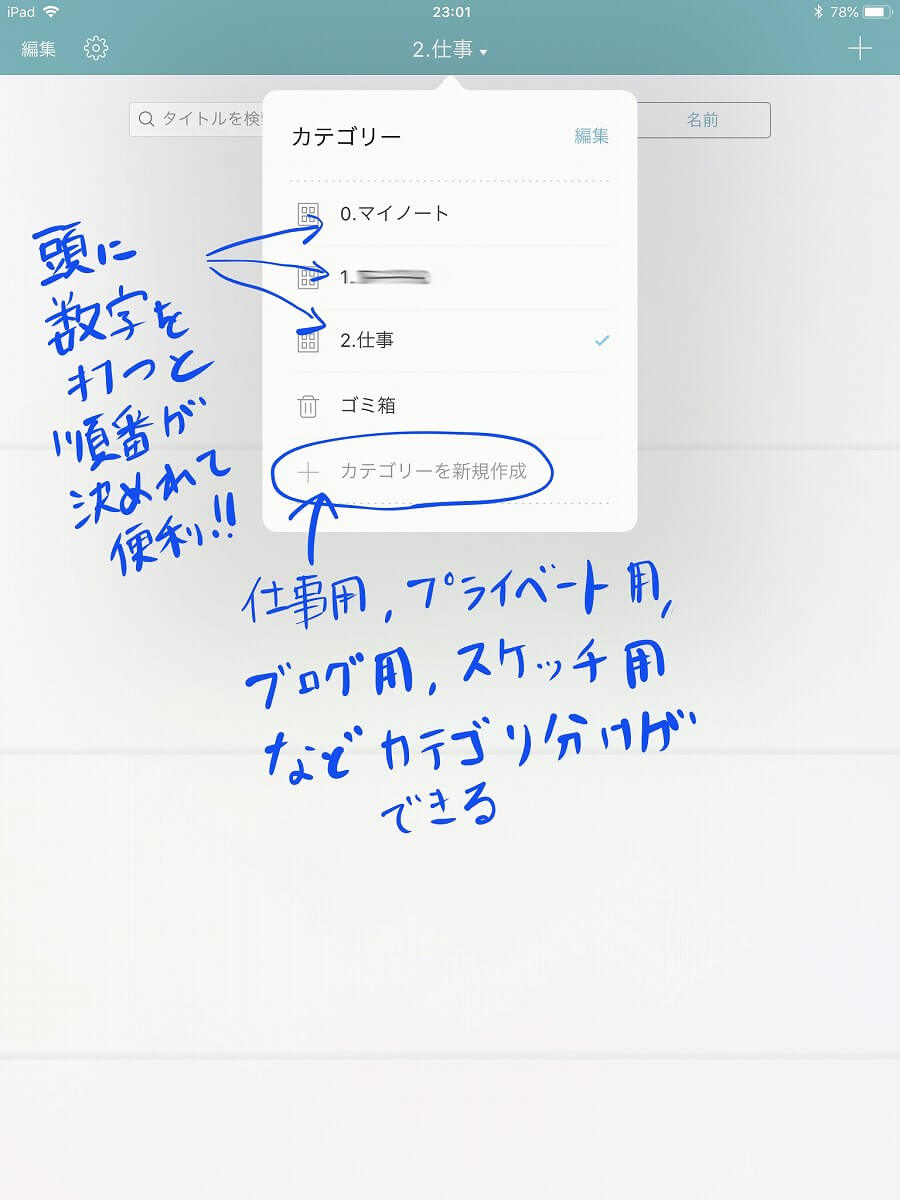
ノートのカテゴリ分けができます。ぼくは”プライベート用”,”企業様用”,”その他仕事用”というようにノートのカテゴリを分けています。紙のノートの場合では、ノートを入れる鞄を何個も持ち歩くようなものです。
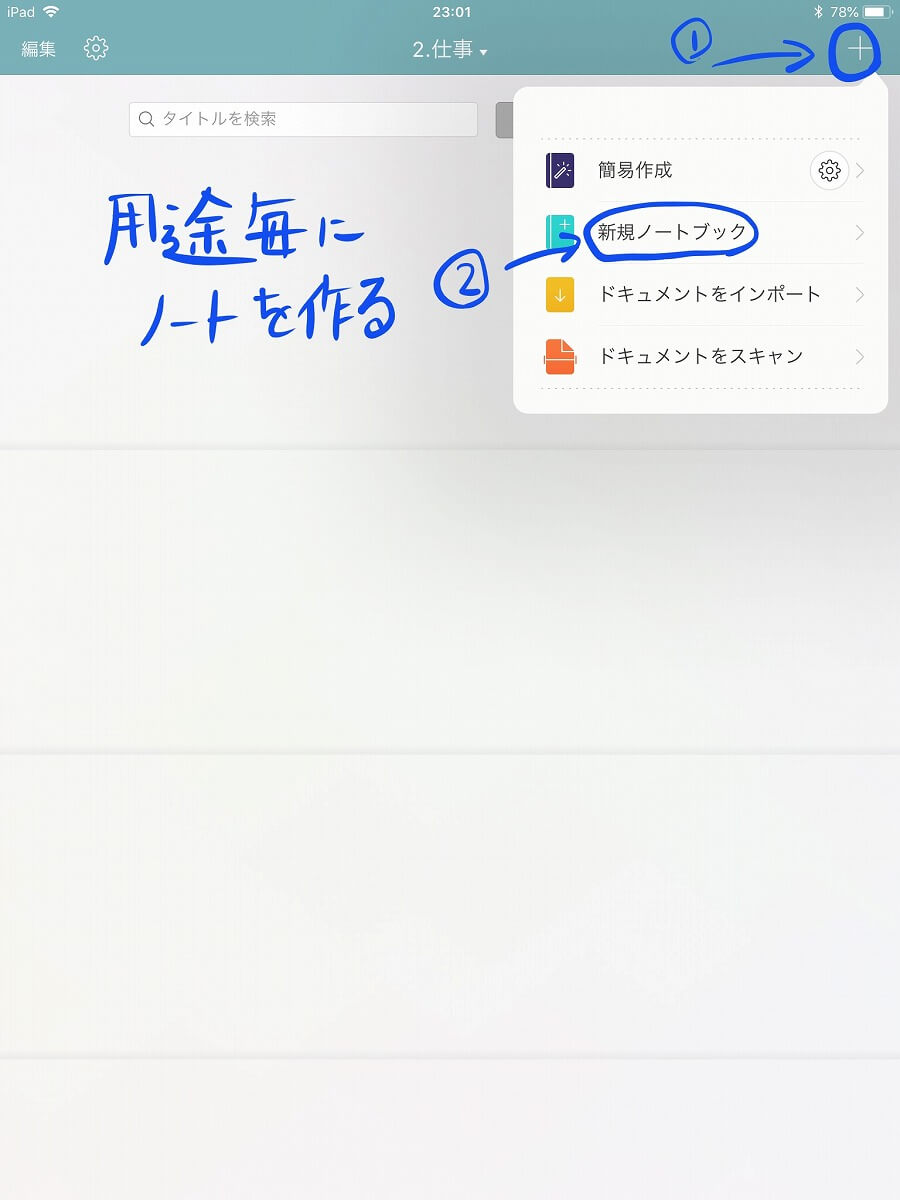
一つのカテゴリの中に、何個もノートを作ることができます。

仕事用のノートは1カ月ごとに1冊作っています。これで、ざっくりと”いつだった”かを分かるようにしています。ノート毎にパスワードを設定できるので、プライベートの日記や、お客様の社外秘のメモなどにロックをかけることができます。
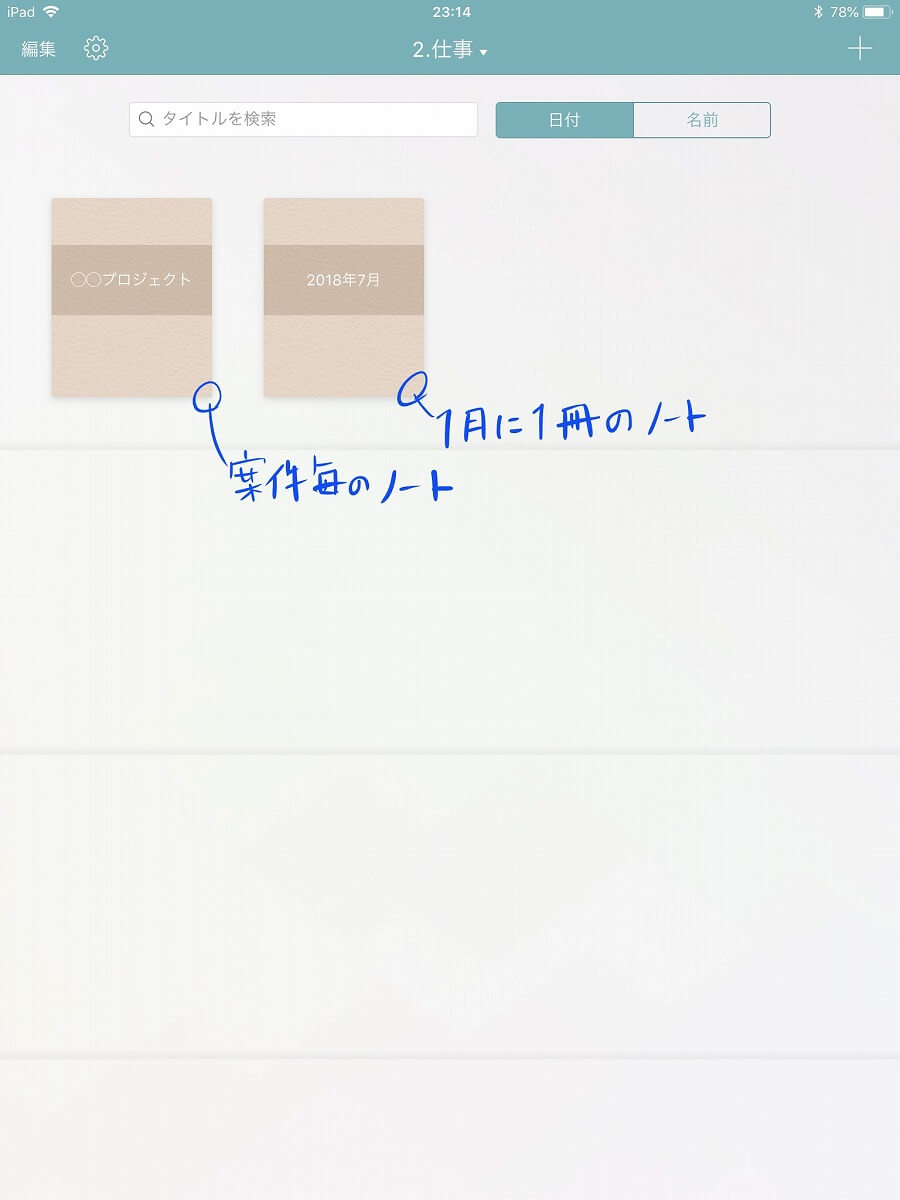
そして、仕事用カテゴリの中はこんな感じです。1カ月ごとのノートの他にも案件単位にもノートを作成しています。日頃は1カ月ごとのノートに書いて、整理したものを案件単位のノートにまとめているという使い方です。
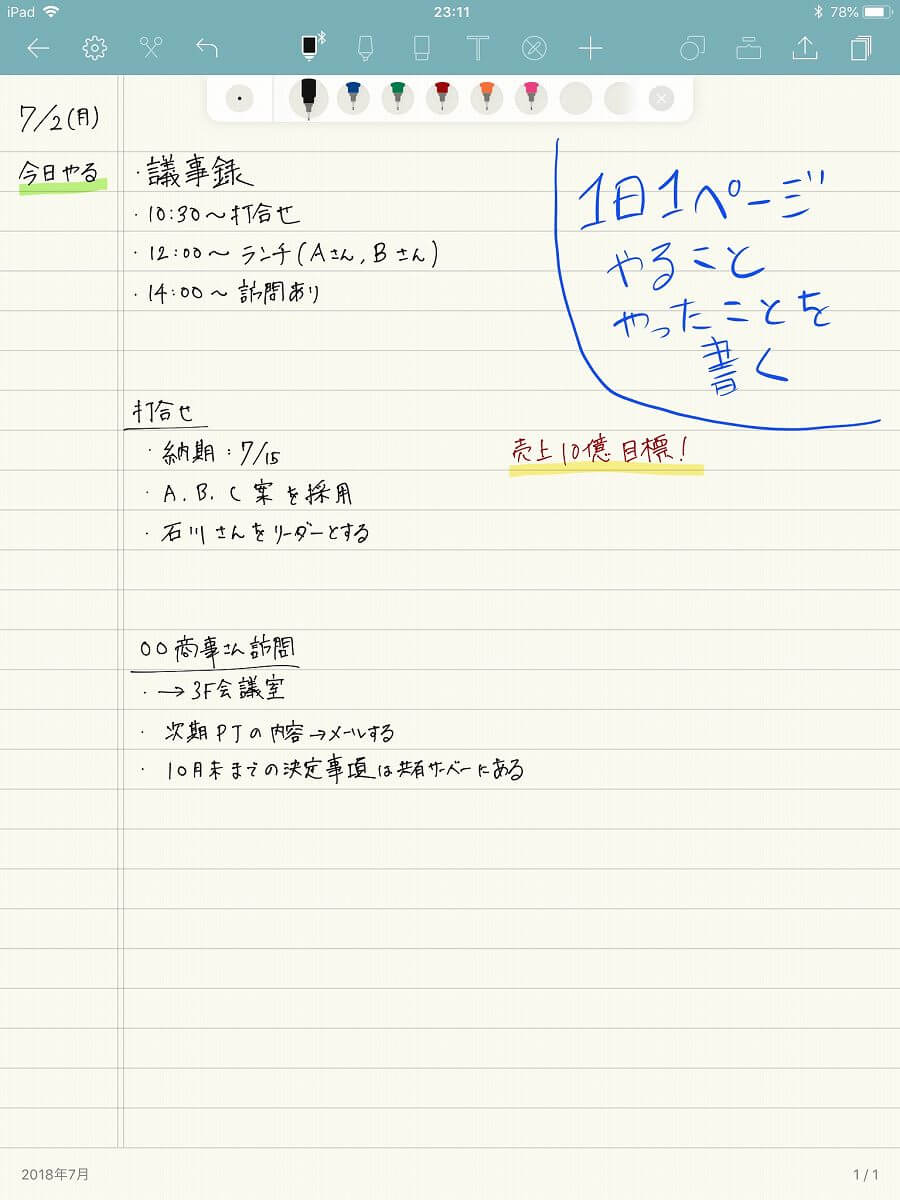
ノートの中身はこんな感じです。基本的には1日1ページ使っています。その日にやらないといけないことを先頭に書き、下にその日の会議の内容やメモを書くようにしています。
これで、いつ書いたか、どこに書いたかというのが分かりやすいです。
ノート画面の説明
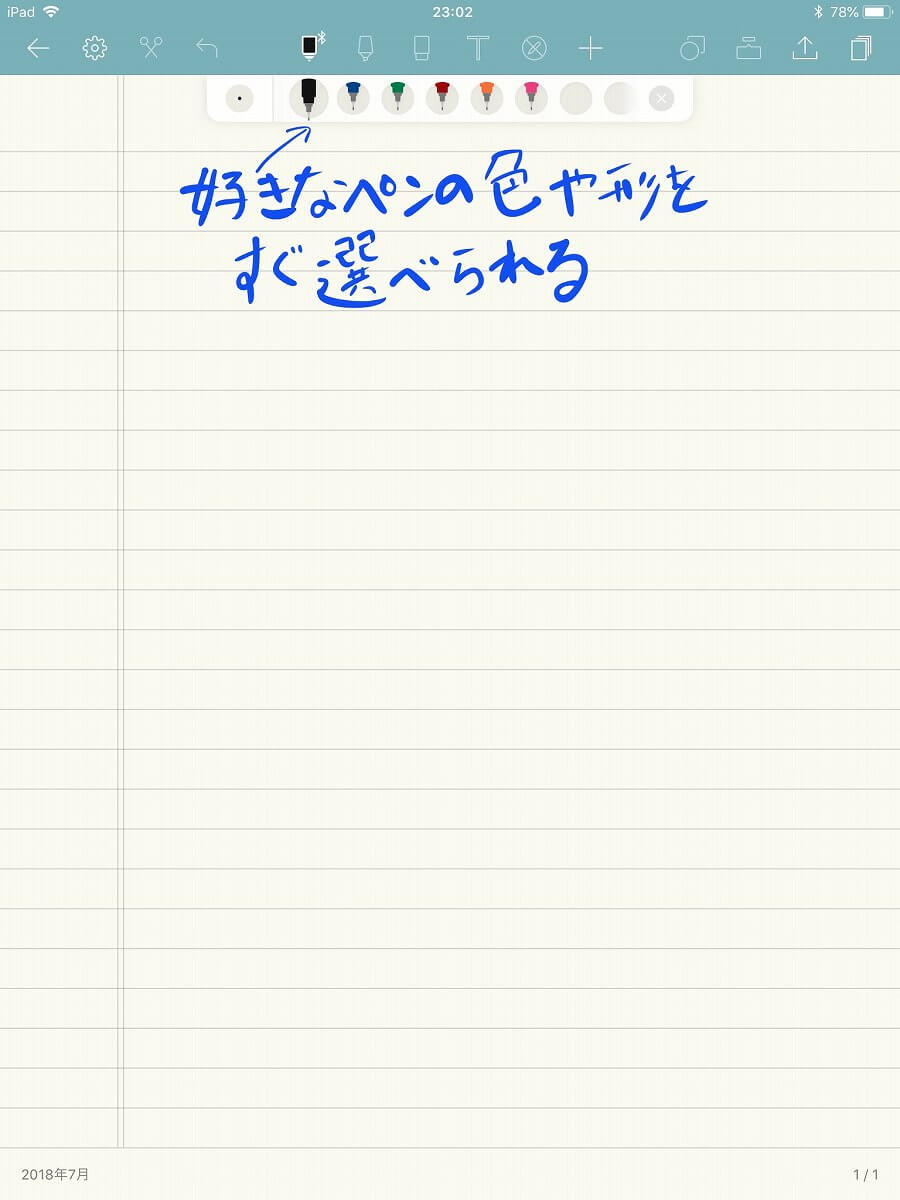
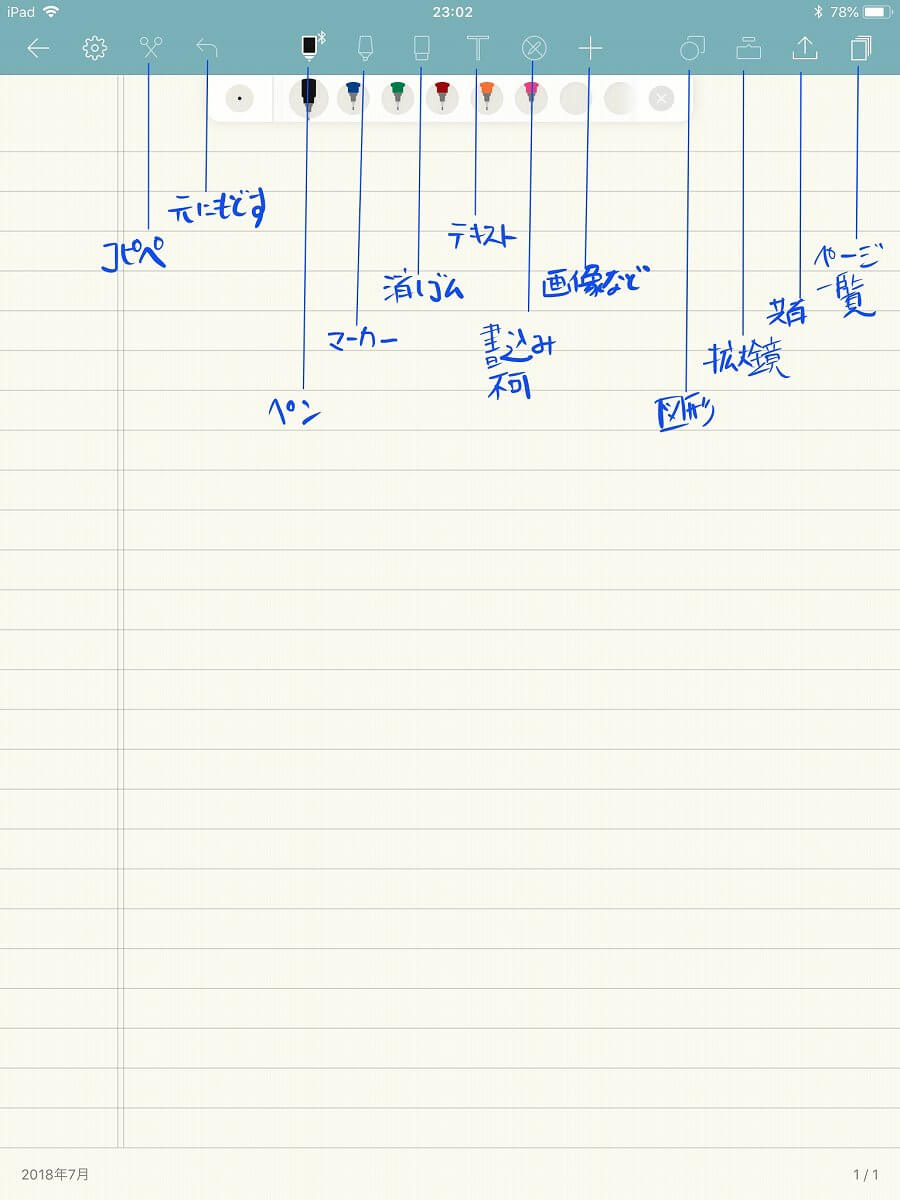
ペンの色や種類が豊富で、自分がよく使うものをお気に入り登録することができます。ほかにも書いたものをコピーペーストすることができたり、簡単にまっすぐな線が引けたり、テキストを打つこともできます。
純正メモでは物足りない人に
純正メモにはページの概念が無かったり、ペンの種類が少なかったり、絵を描く部分とテキストを打つ部分が分かれていたりと、僕は純正メモを使ってでは仕事で完全に紙のノートを無くすことはできませんでした。
Noteshelf2は有料アプリで1,200円しますが、買って後悔はしていません。今ではもう紙のノートには戻れません。それほど、このアプリは気に入っています。
Noteshelf2の使用感など、聞きたいことがありましたら、お気軽にTwitter(@tirykt)に連絡ください。
Apple Pencil用のアクセサリーも一緒に揃えよう

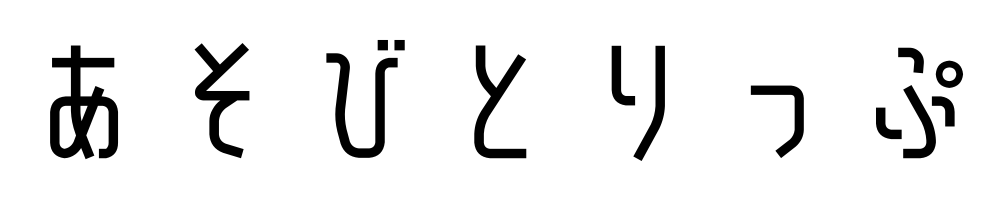
コメント
コメント一覧 (2件)
GoodNotes5と迷ってます〜
GoodNotes5良さそうですよね~。そっちも買ってみようかなと思ってます!